- Autora Abigail Brown [email protected].
- Public 2024-01-07 19:01.
- Última modificació 2025-01-24 12:05.
A continuació us expliquem com compartir la vostra impressora Windows 7 amb el vostre Mac per estalviar costos informàtics per a la vostra llar, l'oficina a casa o la petita empresa.
A partir del gener de 2020, Microsoft ja no és compatible amb Windows 7. Us recomanem que actualitzeu a Windows 10 per continuar rebent actualitzacions de seguretat i assistència tècnica.
Aquestes instruccions s'apliquen a Windows 7 i Snow Leopard.
Comparteix la teva impressora Windows 7 amb el teu Mac

L'ús compartit d'impressores sol ser un projecte de bricolatge bastant fàcil, però en el cas de Windows 7, els sistemes de compartició convencionals no funcionaran. Microsoft va modificar el funcionament del protocol de compartició, la qual cosa significa que ja no podem utilitzar el protocol de compartició SMB estàndard que utilitzem normalment amb versions anteriors de Windows. En canvi, hem de trobar un protocol comú diferent que puguin utilitzar tant el Mac com el Windows 7.
Tornarem a un mètode d'ús compartit d'impressores més antic que existeix des de fa segles, un mètode compatible amb Windows 7 i OS X i macOS: Line Printer Daemon.
L'ús compartit d'impressores basat en LPD hauria de funcionar per a la majoria d'impressores, però algunes impressores i controladors d'impressora es neguen a admetre l'ús compartit basat en xarxa.
El que necessiteu per compartir la impressora de Windows 7
Abans de començar aquest procés s'han d'establir algunes coses:
- Una xarxa que funcioni, ja sigui per cable o sense fil.
- Una impressora connectada directament al vostre ordinador amb Windows 7.
- Un nom comú de grup de treball per a PC i Mac.
- Un Mac amb OS X Snow Leopard o posterior instal·lat.
- Uns quants minuts del vostre temps.
Configura el nom del grup de treball
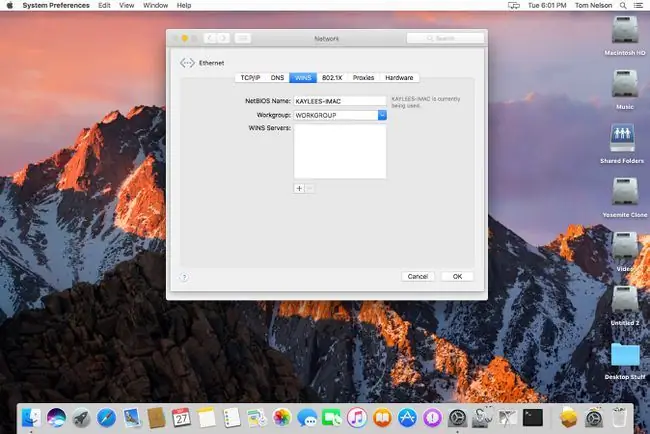
El Mac i el PC han d'estar al mateix grup de treball perquè l'ús compartit de fitxers funcioni. Windows 7 utilitza un nom de grup de treball predeterminat de WORKGROUP. Si no heu fet cap canvi al nom del grup de treball a l'ordinador Windows connectat a la vostra xarxa, ja esteu preparat. El Mac també crea un nom de grup de treball predeterminat de WORKGROUP per connectar-se a màquines Windows.
Activa l'ús compartit i LPD al teu ordinador
De manera predeterminada, les funcions LPD estan desactivades a Windows 7. Torneu-les a activar.
-
A Tauler de control > Programes i funcions, seleccioneu Activar o desactivar les funcions de Windows.

Image -
A la finestra Features de Windows, feu clic al signe més al costat de Serveis d'impressió i documents. El signe més canviarà a un signe menys i es desplegarà un menú.

Image -
Coloqueu una marca de verificació al costat de l'element Servei d'impressió LPD i feu clic a D'acord.

Image - Reinicieu el vostre ordinador amb Windows 7.
A continuació, activa la compartició d'impressores:
-
Seleccioneu Inici > Dispositius i impressores.

Image - A la llista Impressores i fax, feu clic amb el botó dret a la impressora que voleu compartir i seleccioneu Propietats de la impressora a la finestra emergent menú.
-
A la finestra Propietats de la impressora, feu clic a la pestanya Compartir.

Image -
Coloqueu una marca de verificació al costat de l'element Comparteix aquesta impressora.

Image -
Al camp Nom compartit, doneu un nom a la impressora. No feu servir espais ni caràcters especials.

Image -
Coloqueu una marca de verificació al costat de Renderitzar treballs d'impressió als ordinadors client i feu clic a D'acord.

Image
Afegir una impressora LPD al vostre Mac
Amb la impressora de Windows i l'ordinador connectat a ella actives i la impressora configurada per compartir, ja esteu preparat per afegir la impressora al vostre Mac.
- Inicia Preferències del sistema fent clic a la seva icona al dock o seleccionant Preferències del sistema al menú d'Apple.
-
Feu clic a Imprimeix i fax (o Impressores i escàners, per a les versions recents de macOS) a les Preferències del sistemafinestra.

Image -
Feu clic al signe més a la part inferior de la llista d'impressores i faxos/escàners per iniciar la utilitat Afegeix una impressora.

Image -
Feu clic a la pestanya IP. (En versions anteriors d'OS X i macOS, és possible que hàgiu de fer clic a Avançat per produir aquesta pantalla.)

Image -
Utilitzeu el Protocol (o Tipus) menú desplegable per seleccionar Amfitrió o impressora LPD/LPR.

Image -
Al camp URL, introduïu l'adreça IP de l'ordinador amb Windows 7 i el nom de la impressora compartida en aquest format:lpd://Adreça IP/Nom de la impressora compartida
Per exemple: si el vostre PC amb Windows 7 té una adreça IP de 192.168.1.37 i el nom de la impressora compartida és HPInkjet, l'URL hauria de semblar a aquest:lpd/192.168.1.37/HPInkjet
El camp de l'URL distingeix entre majúscules i minúscules, de manera que HPInkjet i hpinkjet no són el mateix.

Image -
Utilitzeu el menú desplegable Imprimeix amb per seleccionar el controlador d'impressora que voleu utilitzar. Si no esteu segur de quin utilitzar, proveu el controlador d'impressora Generic Postscript o Generic PCL. Proveu Seleccioneu el controlador de la impressora per triar el controlador específic per a la vostra impressora. Tingueu en compte, però, que no tots els controladors d'impressora admeten el protocol LPD. Si el controlador seleccionat no funciona, proveu un dels tipus genèrics.

Image - Feu clic a Afegeix.
Provant la impressora
La impressora de Windows 7 hauria d'aparèixer a la llista d'impressores al tauler de preferències Impressió i fax. Per provar si la impressora funciona, feu que el vostre Mac generi una impressió de prova:
- Llançament Preferències del sistema > Impressió i fax.
- Ress alteu la impressora que acabeu d'afegir a la llista d'impressores fent-hi clic una vegada.
- A la part dreta del panell de preferències Impressió i fax, feu clic a Obre la cua d'impressió.
- Al menú, seleccioneu Impressora > Imprimeix la pàgina de prova.
- La pàgina de prova hauria d'aparèixer a la cua de la impressora del vostre Mac i després imprimir-la mitjançant la impressora de Windows 7.
Resolució de problemes d'una impressora compartida de Windows 7
No totes les impressores funcionen amb el protocol LPD, normalment perquè el controlador d'impressora de l'ordinador Mac o Windows 7 no admet aquest mètode per compartir. Si la vostra impressora no funciona, proveu el següent:
- Actualitzeu els controladors de la impressora tant als vostres ordinadors Mac com a Windows 7.
- Proveu un controlador d'impressora diferent. És possible que el controlador específic per a la vostra impressora no funcioni, però una versió genèrica pot ser del mateix fabricant de la impressora o d'un proveïdor diferent, com ara els controladors CUPS o Gutenprint.






